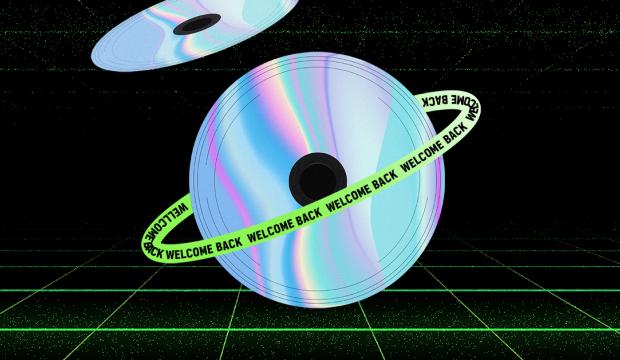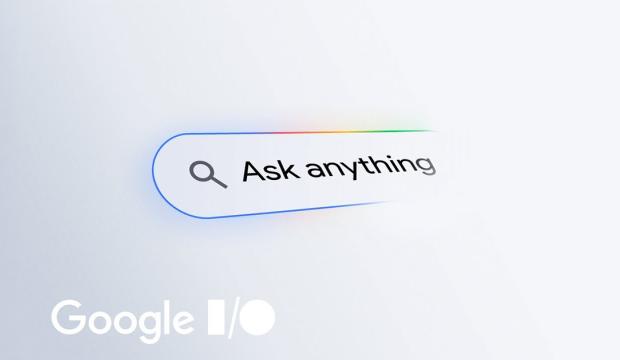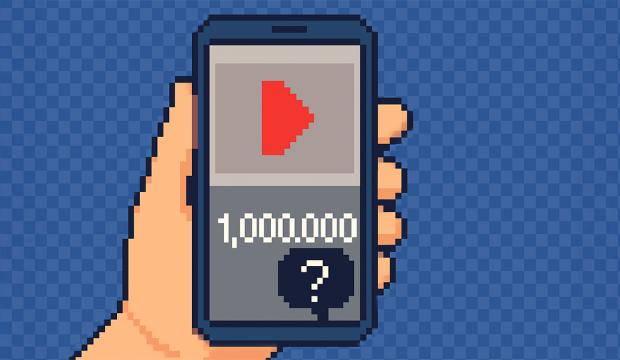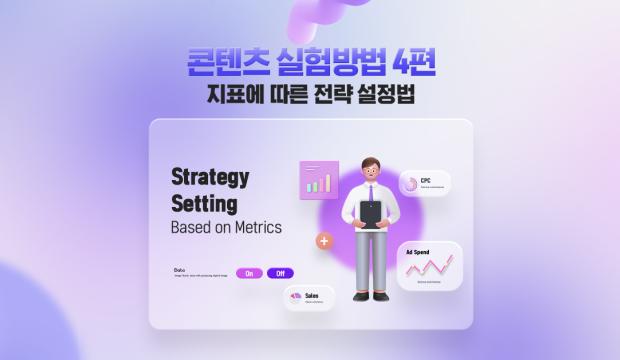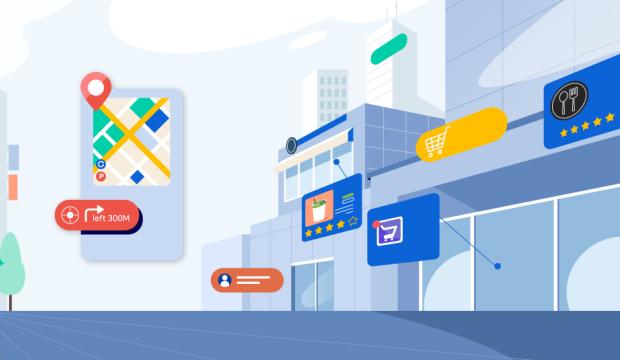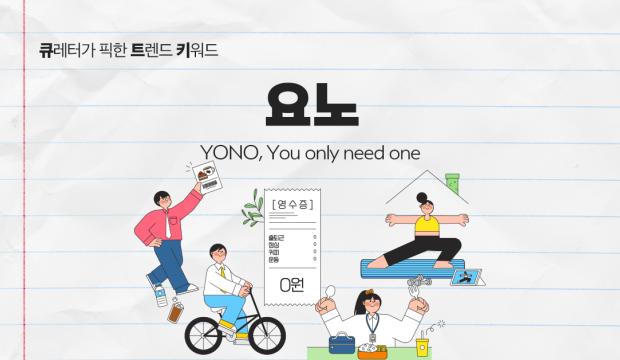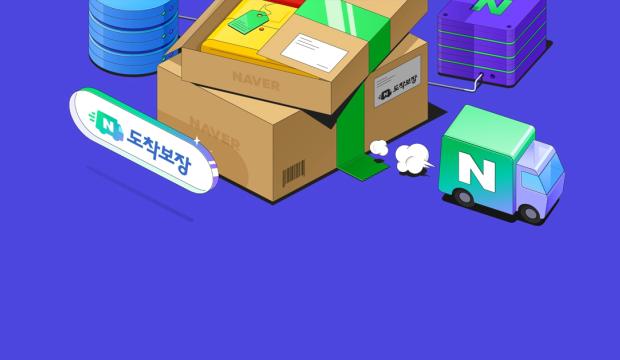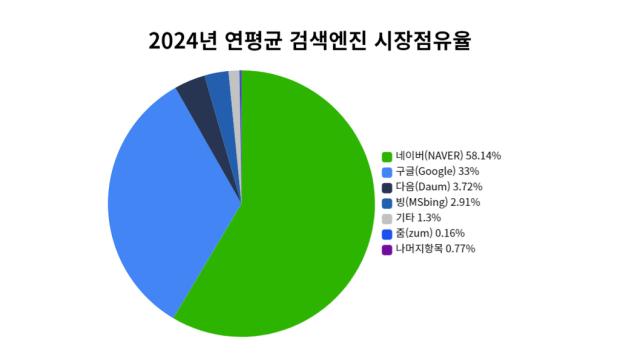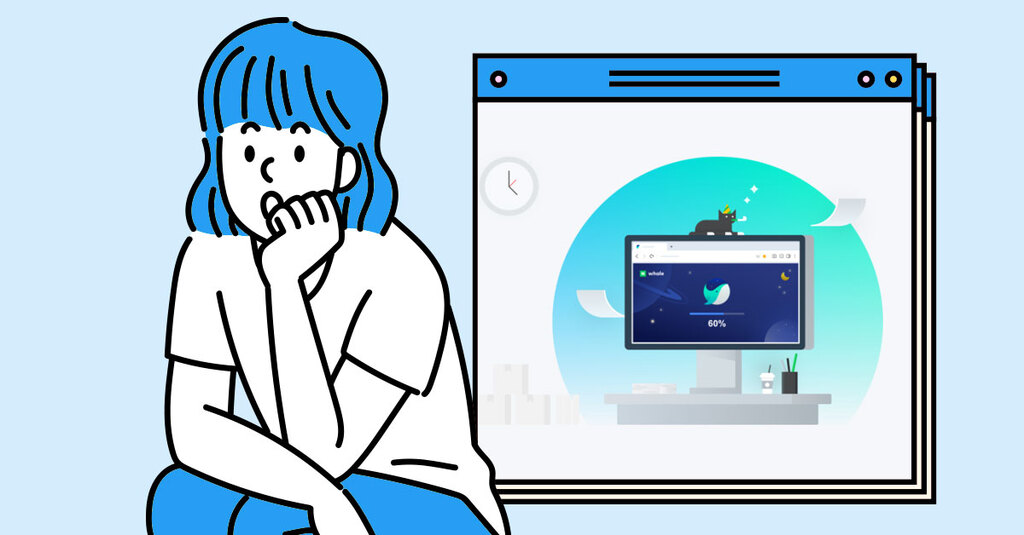
지난 큐레터에서 마케터의 업무 생산성을 높여줄 크롬 확장 프로그램에 대해서 알려드렸는데 기억하고 계신가요?! (아직 안 보셨다면 지금 바로 확인해 주시는 센스!) 큐레터가 소개해드린 확장 프로그램이 업무에 도움이 된 것 같아 정말 기쁘더라고요 😁
크롬 확장프로그램 게시글에 댓글로 '웨일 버전도 해주세요'라는 분이 계셨는데요. 그래서 이번에는 마케터가 웨일 브라우저를 활용하는 팁을 모아봤어요! 웨일의 경우 구글 확장프로그램과 겹치는 부분이 많아서 웨일 브라우저에 있는 유용한 기능과 확장 프로그램을 함께 소개할게요!
지금 바로 어떤 기능이 있을지 큐레터와 함께 알아보실까요? 🤗
웨일, 많이 쓰나요?
웨일은 2016년 네이버에서 제작한 웹 브라우저예요. 한눈에 보고 동시에 작업하는 옴니 태스킹이 가능하고, 스마트폰에서 보던 화면을 그대로 볼 수 있도록 사용자의 편리성을 가장 중요시하여 개발되었어요. 드넓은 바다를 유유하게 헤엄치는 고래처럼, 인터넷의 바다를 헤엄친다는 의미로 웨일이라 지었다고 해요.
16년도부터 오랜 베타 테스트 기간을 거쳐 2017년 10월 13일 큐레터 운영진 생일에 1.0 버전이 정식 출시되었습니다. 베타 기간 동안 웨일 브라우저는 230만 번 다운로드, 세 번의 브랜드 로고 변경, 1만 명이 넘는 웨일 연구원으로부터 2만 건 이상의 의견을 받아 23회에 걸친 업데이트를 진행했다고 해요. 지금도 웨일은 사용자들과 꾸준히 소통하며 업데이트를 진행하고 있고요.
지난 6월 초, 아이보스 운영진이 작은 설문조사를 진행했었는데요. 전체 참여자 77명 중 [크롬 55명 / 웨일 16명 / 엣지 3명 / 사파리 2명 / 기타 1명] 사용한다고 답변해 주셨어요! (참여해 주신 분들 모두 감사합니다 🥰) 여전히 크롬이 70% 정도로 높은 점유율을 차지하고 있지만 웨일 사용자가 늘어나고 있고, 그 영향력을 무시하기는 어려울 것 같아요.
이제 본격적으로 웨일 브라우저의 다양한 기능을 소개할게요!
사이드바
웨일 브라우저의 가장 핵심적인 부분은 '사이드바'라고 생각해요. 사이드바는 이름 그대로 웨일 브라우저의 옆면에 있는 메뉴 모음이고, 여러 부가 서비가 모아져 있어요.
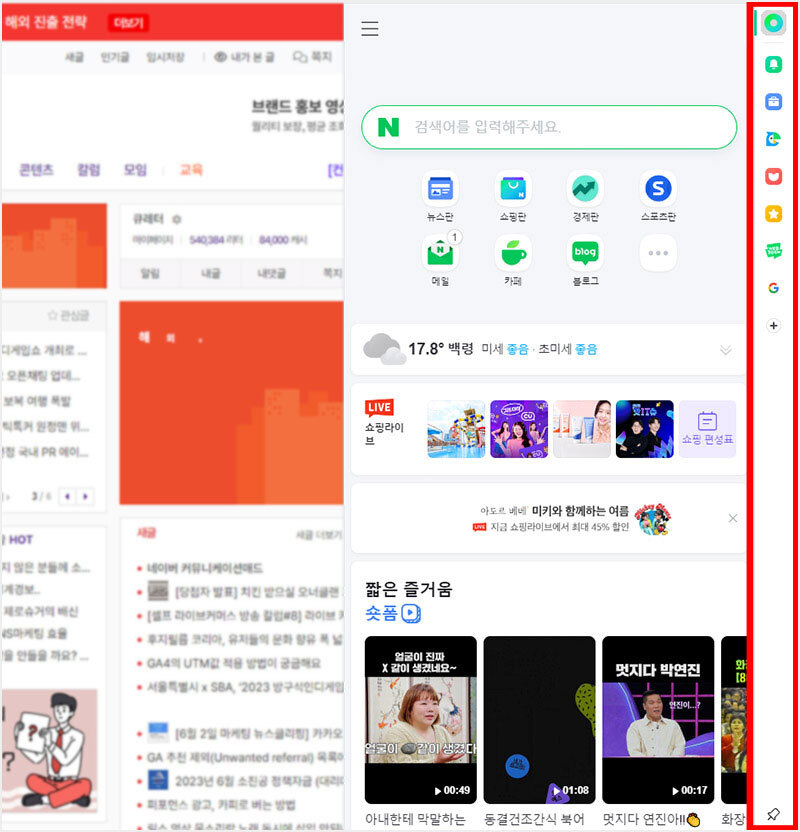
기본으로 그린닷, 네이버 알림, 도구모음 등 네이버 관련 서비스들이 탑재되어 있어요. 사이드바에서는 기본적으로 모바일 버전의 화면을 보여주고 있어, PC 버전의 화면을 보고 싶다면 웨일 브라우저에서 열어주셔야 해요.
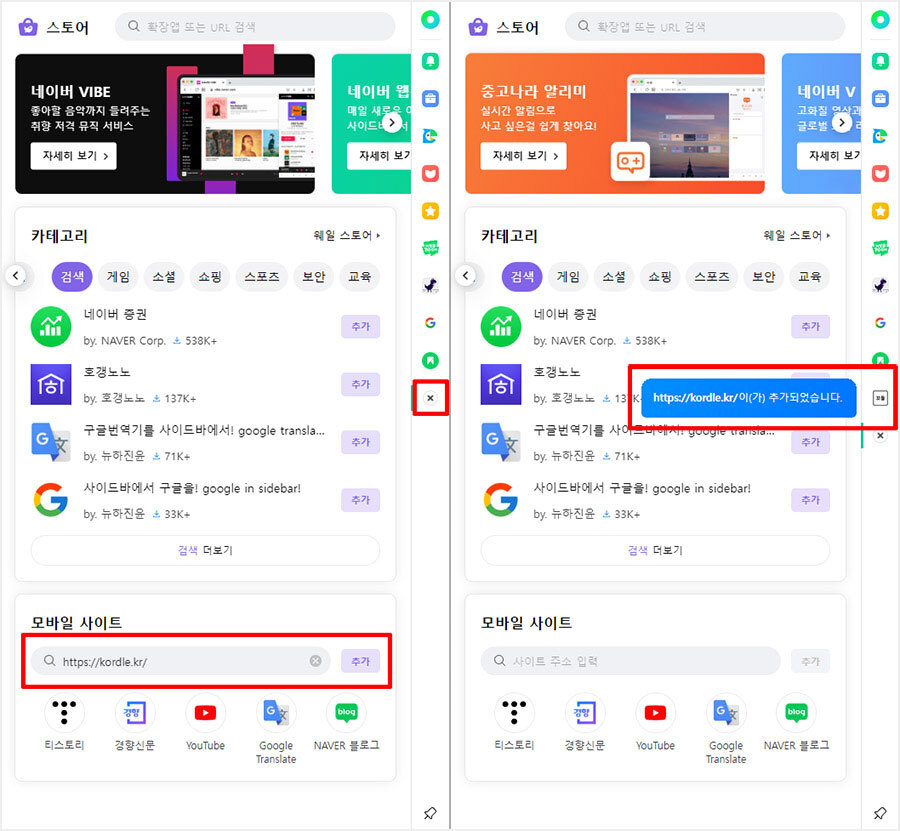
하단의 + 버튼을 누르면 스토어로 연결되고 원하는 확장 프로그램 또는 사이트를 추가할 수 있어요.
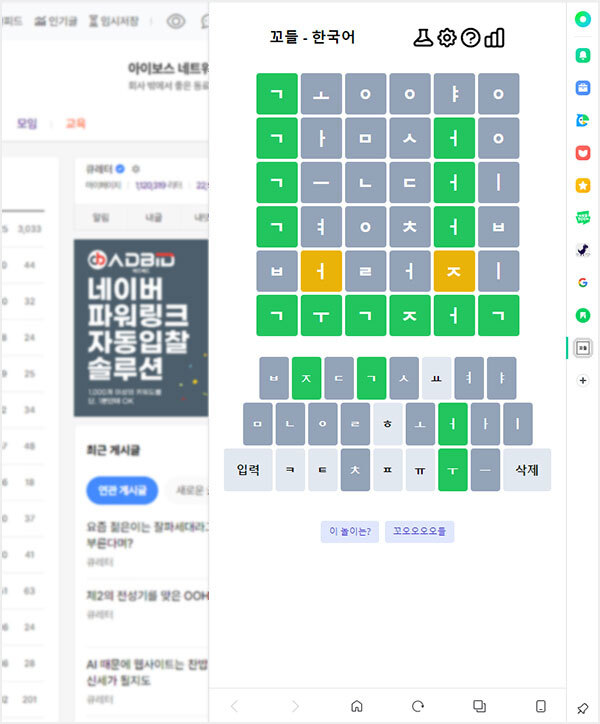
화면 캡처
크롬을 사용할 때는 화면 캡처용 확장 프로그램을 별도로 다운로드하거나 개발자 도구를 이용해서 캡처를 해야 했어요. 캡처할 일이 많은 마케터는 읍읍.. 그런데 웨일에는 기본적으로 화면 캡처 기능이 탑재되어 있어 매우 유용해요.
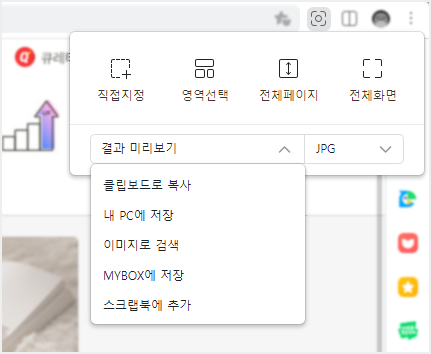
원하는 부분만 직접 지정해서 캡처하거나 모니터 화면 크기, 전체 페이지나 영역을 선택하여 화면을 캡처할 수 있어요. 라이브 된 광고 소재나 랜딩 페이지 캡처할 때 매우 편리하더라고요! 화면을 캡처한 후에는 팝업창이 떠서 편집, 인쇄, 검색 등 다양한 기능을 추가로 사용할 수 있어요.
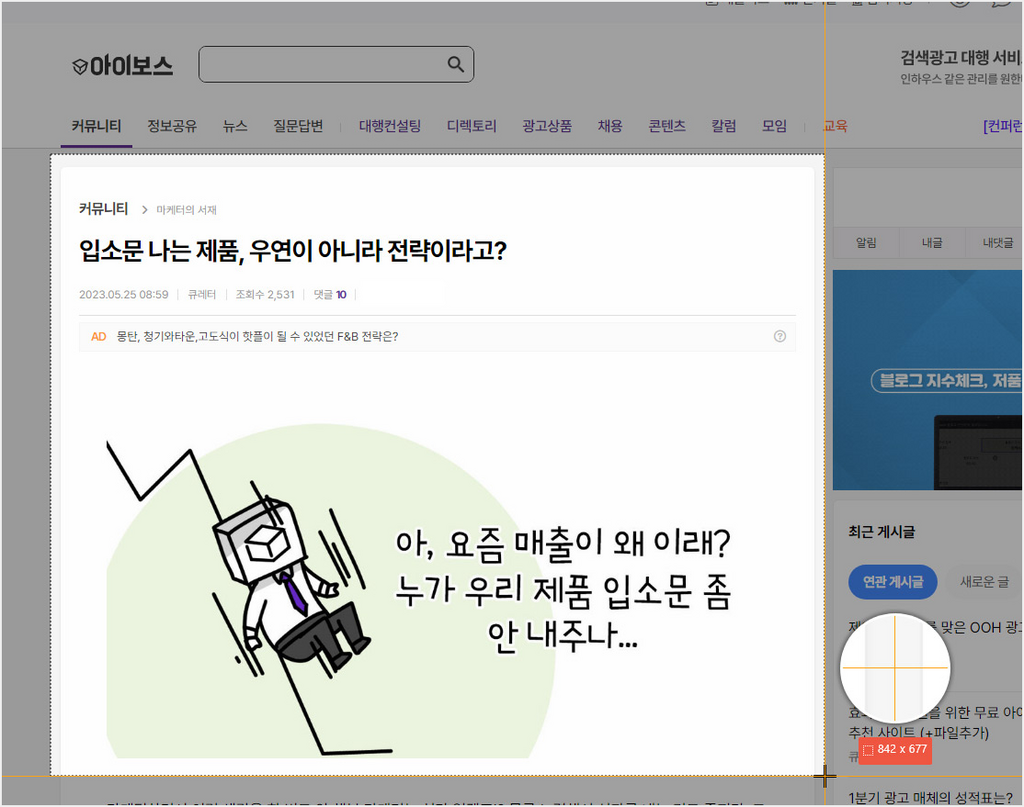
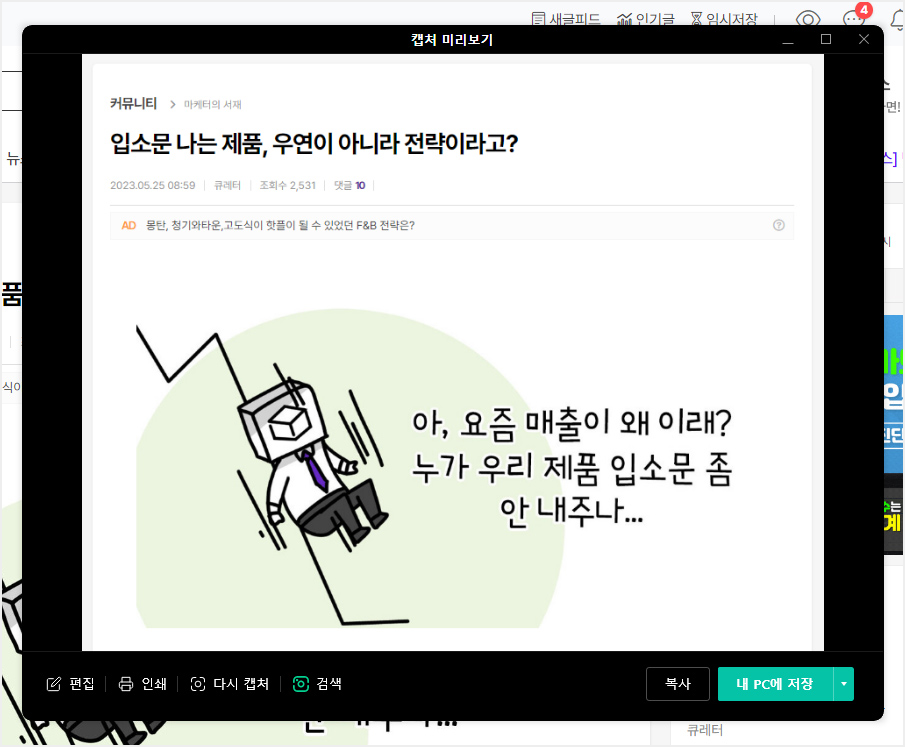
듀얼탭
업무 하시면서 화면 분할 기능을 자주 사용하시나요? 듀얼 모니터가 없을 때는 윈도우 자체에서 제공해 주는 화면 분할이 정말 유용한데요. 웨일은 브라우저 내에서 탭만 따로 분할해 원하는 페이지를 볼 수 있어요.
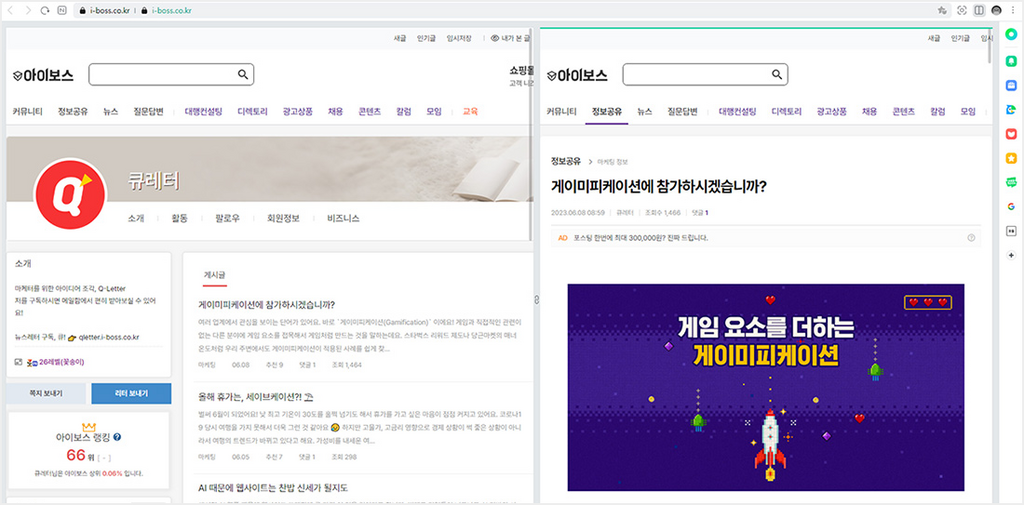
옵션을 통해 좌우 페이지를 바꿀 수도 있고, 세로 모드로도 볼 수 있어요. 또한 탭마다 화면을 분할로 볼 수 있기 때문에, 여러 페이지를 분할해서 봐야 할 때 정말 편하게 사용할 수 있어요. (아쉽게도 한 번에 3~4개씩 분할은 안되더라고요 😂)
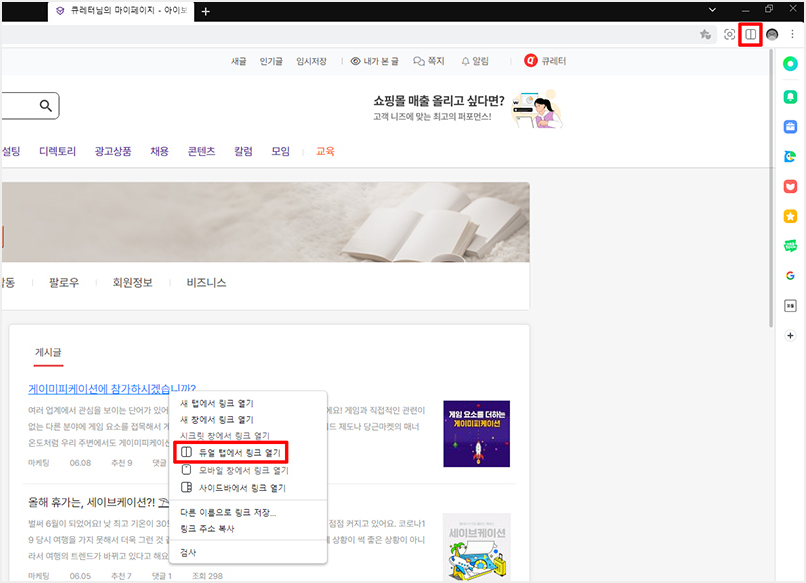
◾ 브라우저 우측 상단 듀얼 탭 열기 (Ctrl+Shift+S)
◾ 링크에 마우스 우클릭 > 듀얼 탭에서 링크 열기
◾ 브라우저 탭 우클릭 > 듀얼 탭으로 보기
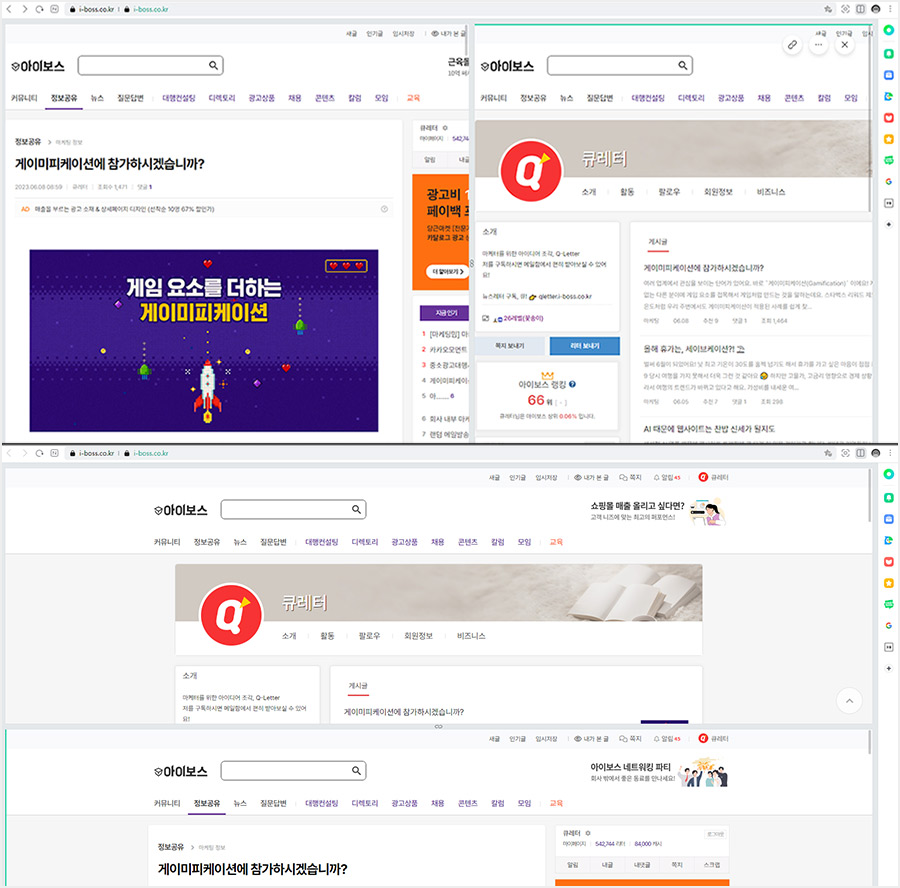
제스처
혹시 지금 한 손으로 턱을 괴고 다른 한 손으로 마우스 휠을 굴리며 큐레터를 읽고 있지 않으신가요? 제 얘기예요 ㅎ 마우스를 손에 쥐고 있지만 오늘따라 뒤로 가기 버튼이나 새로고침 버튼이 마우스 커서와 너무 멀게 느껴지고, 키보드로 손을 움직이기 싫을 때! 웨일 브라우저에서는 지금 마우스 커서 위치에서 이 기능을 모두 사용할 수 있어요.
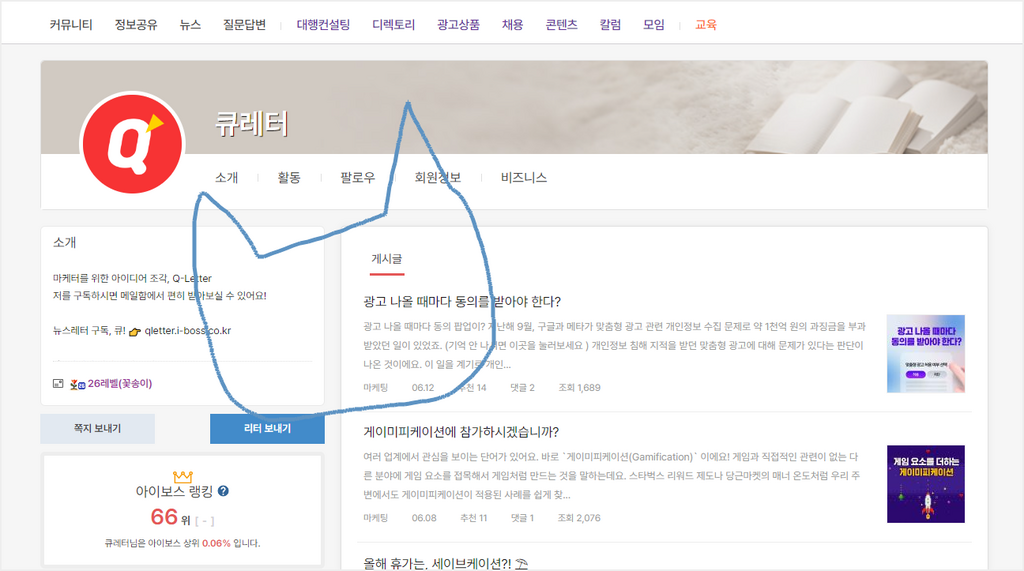
바로 제스처라는 기능인데요, 브라우저 화면에 우클릭으로 간단하게 선만 슥슥 그어주면 돼요. 우클릭 후 왼쪽으로 선을 그으면 뒤로 가기, 앞으로 그으면 앞으로 가기, 아래로 그으면 맨 밑으로, 위로 그으면 맨 위로 페이지를 이동할 수 있어요.
제스처 전체 설정은 웨일 브라우저 설정(링크)에서 확인할 수 있고, 원하는 제스처를 직접 설정할 수도 있어요. 속도가 생명인 마케터에게 나름 유용한 기능이 아닐까 싶어요! 😋 (크롬에서 제스처 기능을 사용하고 싶다면 별도 확장 프로그램을 다운로드해야 해요.)
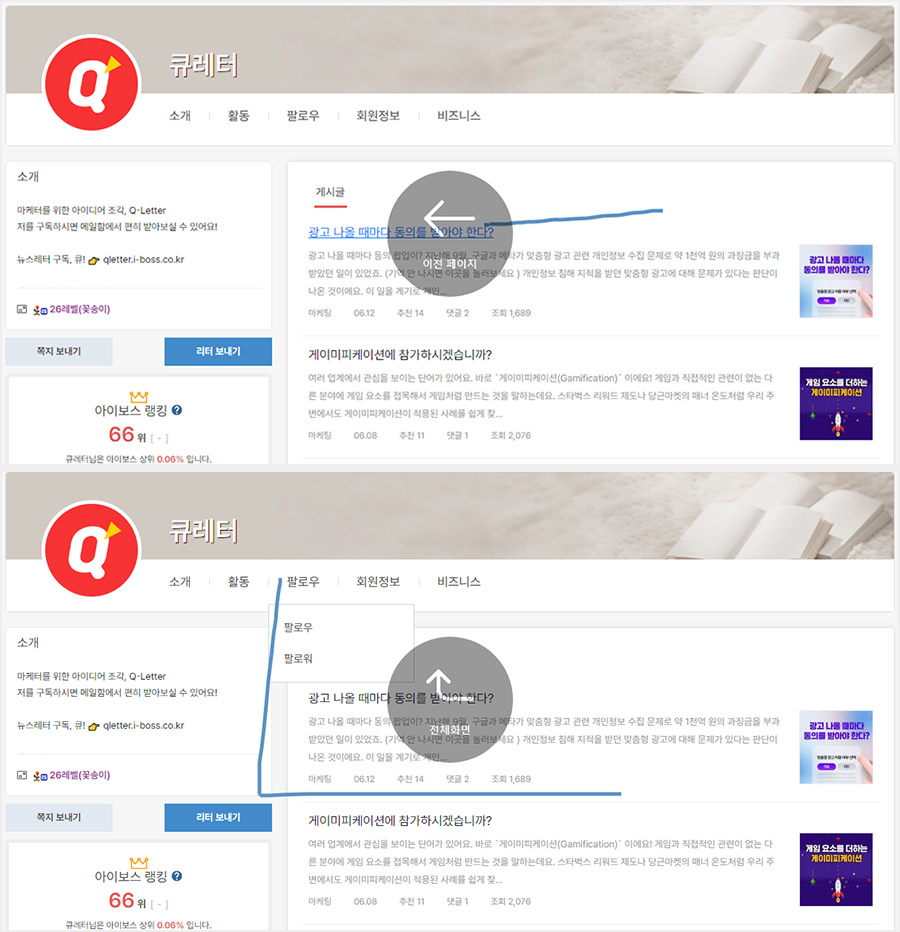
모바일 창
내가 작업하고 있는 페이지가 모바일에서 어떻게 보이는지 확인이 필요할 땐 웨일 모바일 창을 통해 바로 확인해 볼 수 있어요.
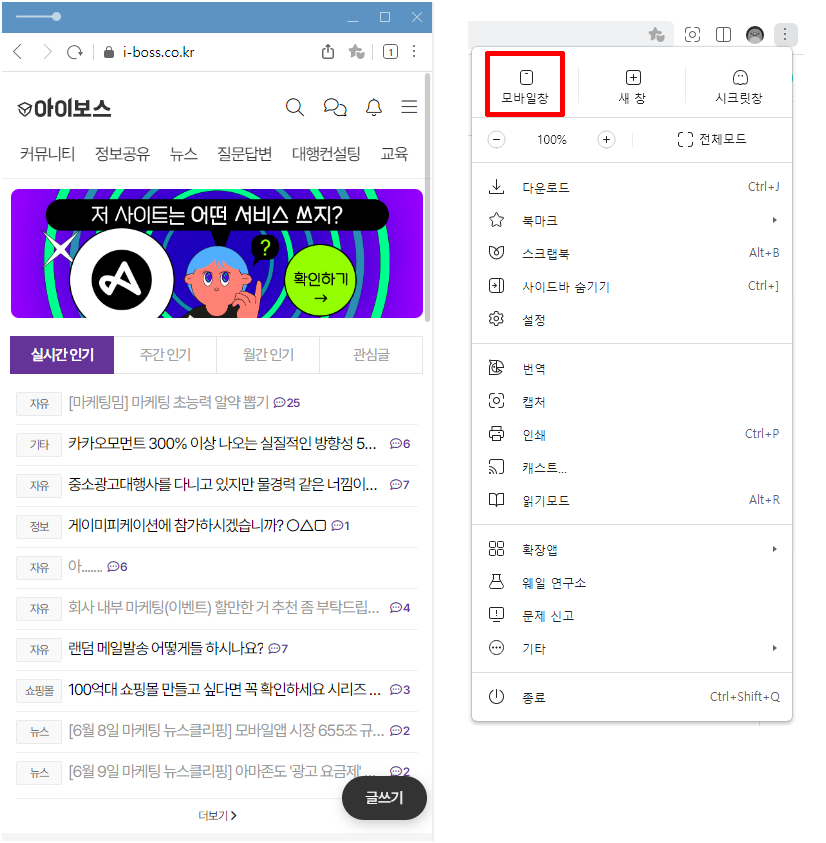
모바일 화면 내에서 회전을 시키거나 PC 버전으로 보는 등 몇 가지 다양한 기능도 함께 사용할 수 있어요.
한 가지 단점은 모바일 창으로 확인할 시 PC 브라우저 화면도 함께 모바일로 변경될 때가 있어 다시 PC버전으로 다시 전환하는 과정이 필요해요.
그린드랍
핸드폰에 있는 사진을 PC로 가져오고 싶으실 땐 어떻게 하시나요? 큐레터 에디터는 [핸드폰 사진 선택 - 카카오톡 나에게 전송 - PC 카카오톡에서 다운받기] 과정을 거치는데, 여간 귀찮은 게 아니더라고요. 😅 이것저것 보내다 보면 나와의 채팅 톡방이 지저분해지기도 하고요.

이럴 때 웨일 브라우저의 그린드랍 기능을 사용하면 조금 더 편하게 내 핸드폰의 사진을 PC로 바로 이동시킬 수 있어요. 그린드랍은 애플의 에어드랍과 비슷한 기능이라고 생각하시면 돼요.
PC로 옮기고 싶은 사진을 선택한 후 [공유 - PC 웨일로 보내기 - PC 선택]만 하면 된답니다! 사용을 위해서는 PC/모바일에 각각 웨일 브라우저가 설치 및 로그인이 되어있어야 해요.
아쉬운 점은 반대로 PC에서 모바일로 파일을 보내는 기능은 구현되어 있지 않아요.
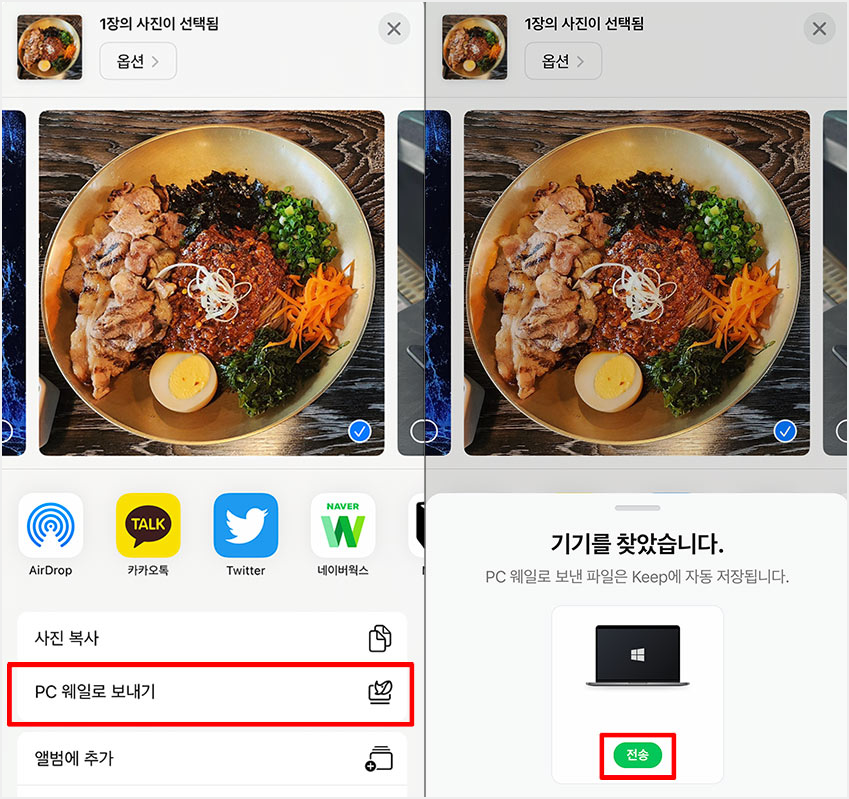
휴대폰에서 [PC 웨일로 보내기]를 선택하면 웨일 브라우저에서 바로 다운로드할 수 있고, 네이버 Keep이 설치되어 있는 경우 Keep에도 자동으로 공유된 파일이 저장돼요!
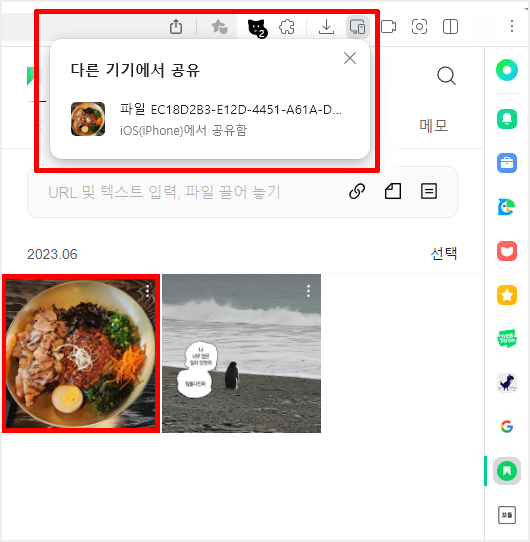
동시 검색
정보 수집은 마케터의 힘이죠! 여러 검색 포털에서 다방면으로 검색을 해야 할 때가 많은데요. 구글이나 네이버, 빙 등 해당 페이지에 직접 방문한 후에 검색해야 하는 번거로움은 동시 검색으로 해결할 수 있어요!
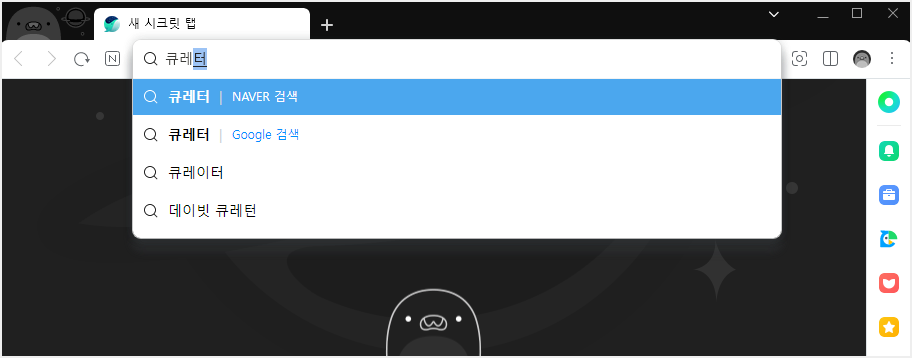
[설정 > 주소창 > '여러 검색 서비스 사용하기' > 두 번째 '구글' 검색 선택]을 설정하면 주소창에서 네이버나 구글 중 선택해서 검색할 수 있어요. 구글 이외에도 다음이나 네이버 블로그/쇼핑, 유튜브 등을 선택하여 검색할 수도 있고요.
저처럼 일반적인 정보는 구글에서, 맛집 검색은 블로그에서 하는 경우라면, 구글이나 네이버 홈페이지를 접속하지 않고도 검색이 가능해 편리하더라고요. 😊
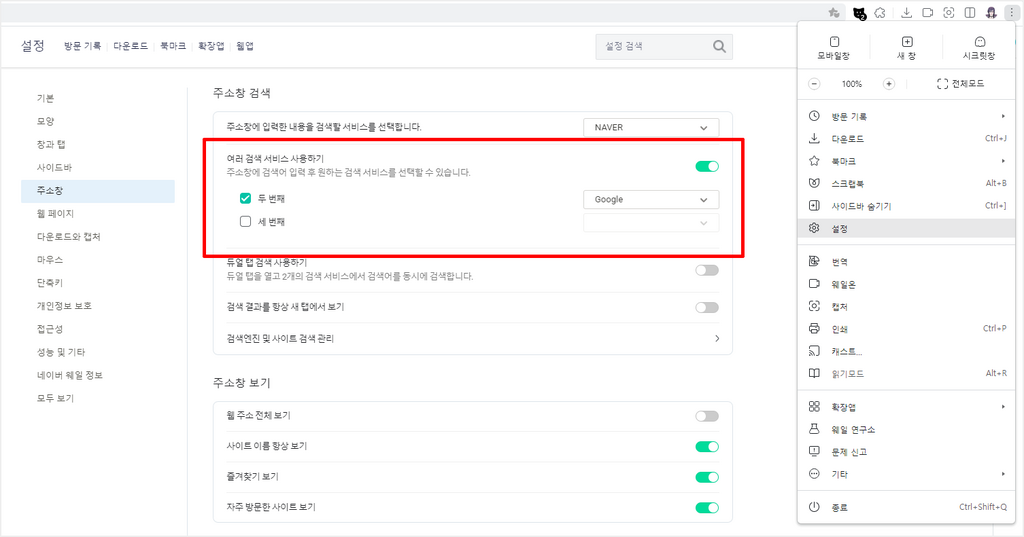
'하단의 듀얼 탭 검색 사용하기' 옵션을 켜면, 하나의 키워드를 네이버나 다른 검색 사이트 두 개를 듀얼 탭으로 한눈에 확인하실 수도 있어요!
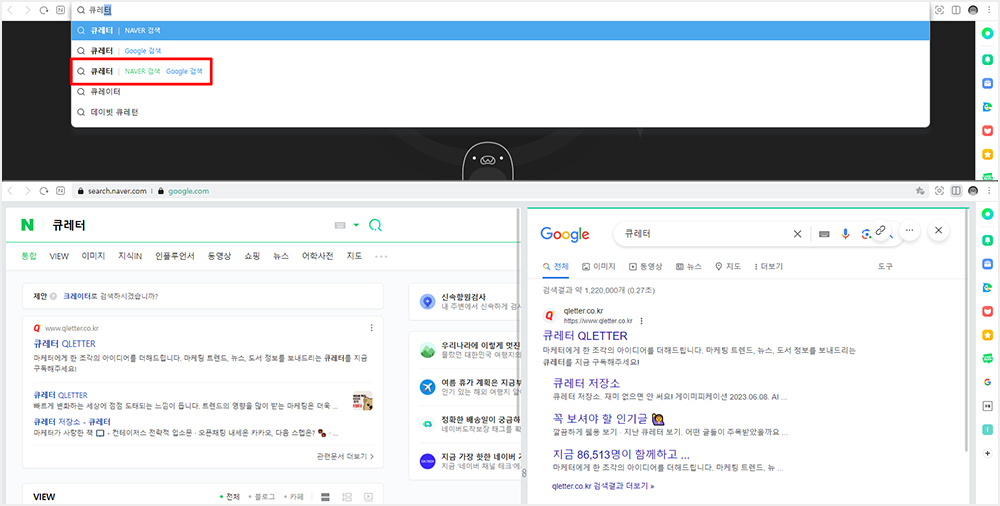
확장 프로그램 - 네이버 Keep
이름 그대로 잠시 '킵' 해둘 자료들을 쉽게 모아볼 수 있는 확장 프로그램이에요. 지금 당장 필요하진 않지만 언젠간 쓸 일이 있는 참고 사이트 같은 페이지를 탭에 남겨두기 애매할 때가 많은데요. 이럴 때 Keep에다가 저장해 두면 브라우저 탭을 깔끔하게 사용할 수 있어요.
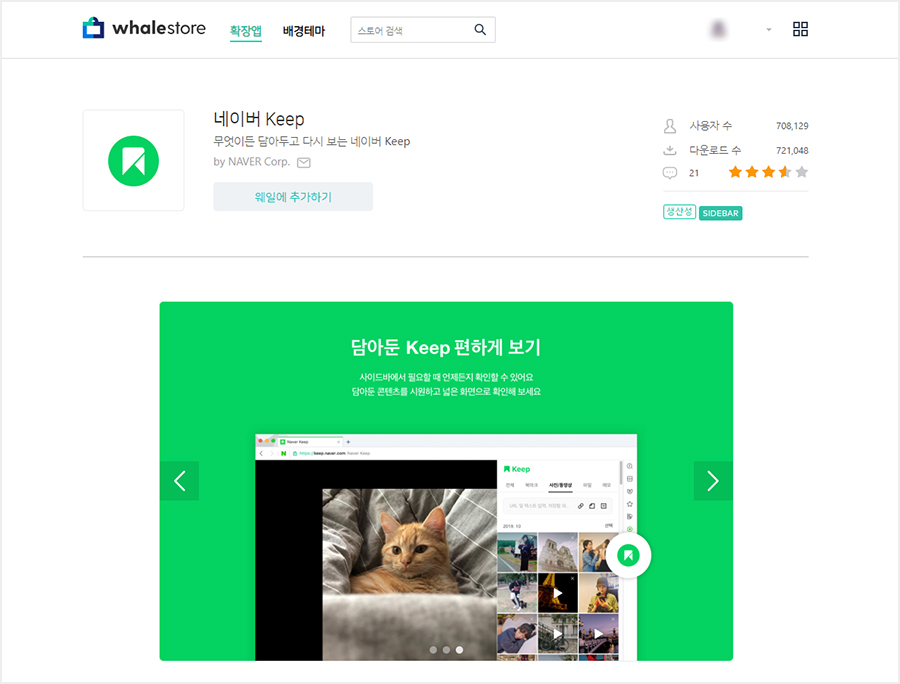
링크뿐만 아니라 사진/동영상, 일반 파일, 메모도 저장할 수 있어요. 저장해 둔 내용들은 카테고리별로 분류되어 있어 편리하게 찾아볼 수 있고요!
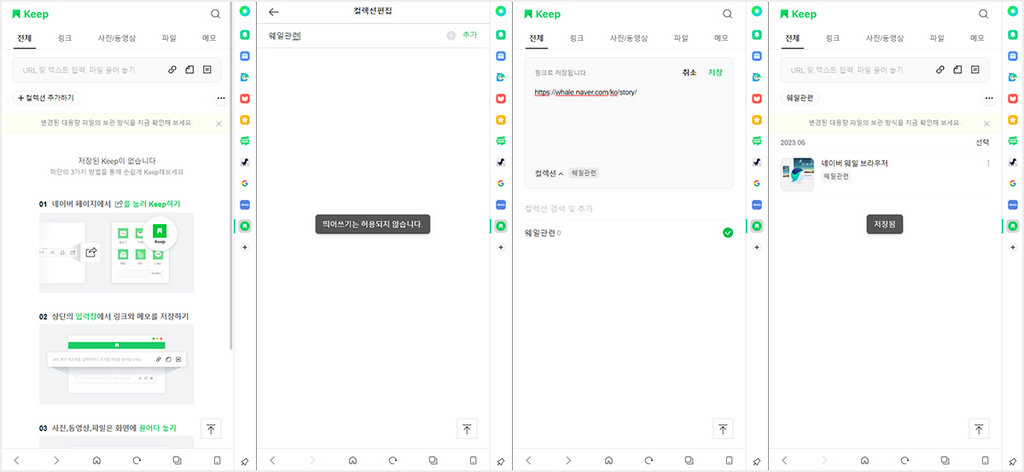
💡 스크랩북과는 무슨 차이가 있나요?
웨일 사이드바를 보면 '스크랩북'이라는 기능이 기본적으로 탑재되어 있어요. 네이버 Keep과 UI도 비슷해서 같은 기능으로 보이지만 몇 가지 차이점이 있어요.
Keep의 경우 네이버 계정에 저장되기 때문에 모바일 네이버 앱이나 다른 브라우저에서도 Keep에 저장된 데이터를 찾아볼 수 있어요. 하지만 스크랩북은 웨일 브라우저 내에서만 저장되기 때문에 '웨일'(PC/모바일)에서만 사용할 수 있어요.
동영상 링크의 경우, '스크랩북'에서는 해당 동영상을 사이드바에서 바로 플레이할 수 있지만 Keep에 저장된 동영상은 해당 링크로 페이지가 이동된 후 재생이 돼요.
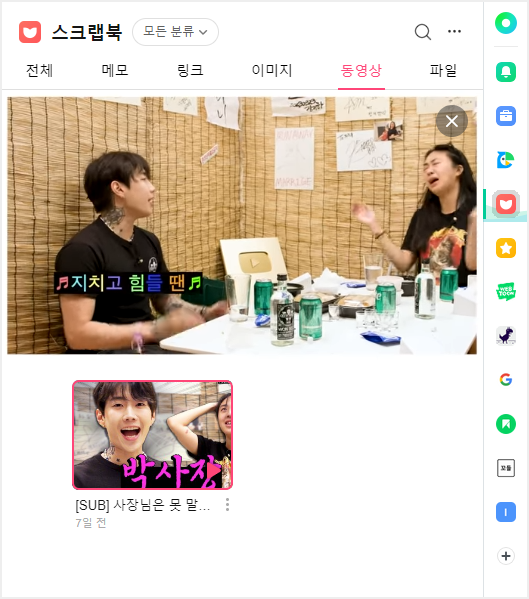
스크랩북에는 Keep의 데이터를 동기화하는 옵션이 있어 저는 저장은 Keep에서, 꺼내보기는 스크랩북으로 사용하고 있어요.
확장 프로그램 - 네로렌 클립보드
귀여운 고양이 얼굴 아이콘을 가진 이 확장 프로그램은 컴퓨터를 사용하면서 복사한 내용을 자동으로 저장해 줘요.
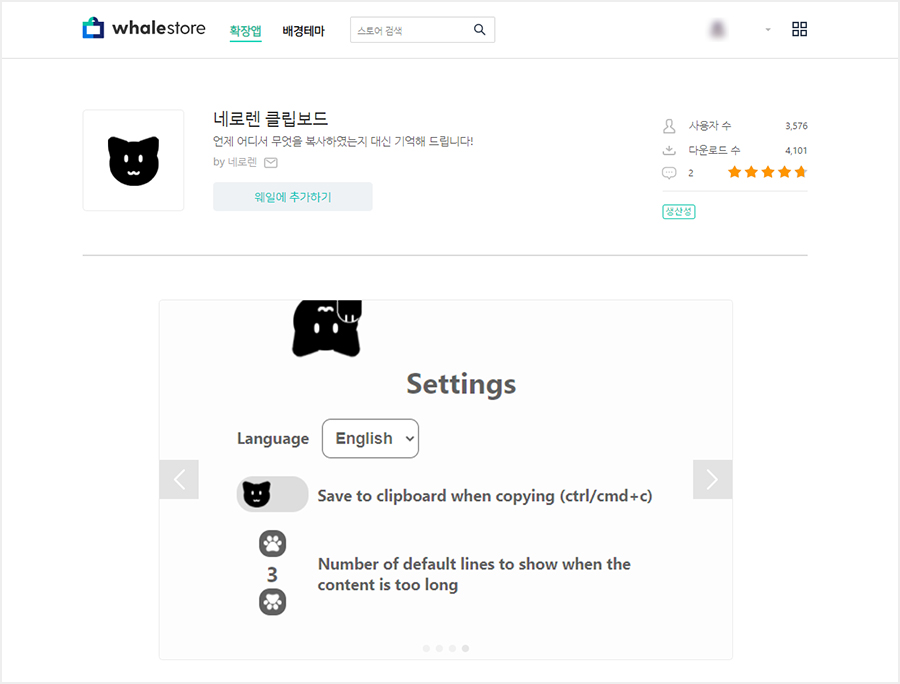
복사하려는 문구나 링크를 선택한 후 복사 단축키인 Ctrl + C를 누르면 돼요. 사이트 내에서 복사한 내용은 사이트 링크까지 저장되고요!
다만 복사 단축키를 누른 내용들이 전부 다 저장이 되다 보니, 원하는 것만 저장하고 싶다면 옵션에서 자동 저장을 해제한 후 [복사 영역 선택 - 마우스 우클릭 - 네로렌 클립보드에 저장/Save to neroren Clipboard]하면 돼요. 메모를 직접 삭제하거나 확장 프로그램을 제거하기 전까지 저장한 메모는 유지돼요.
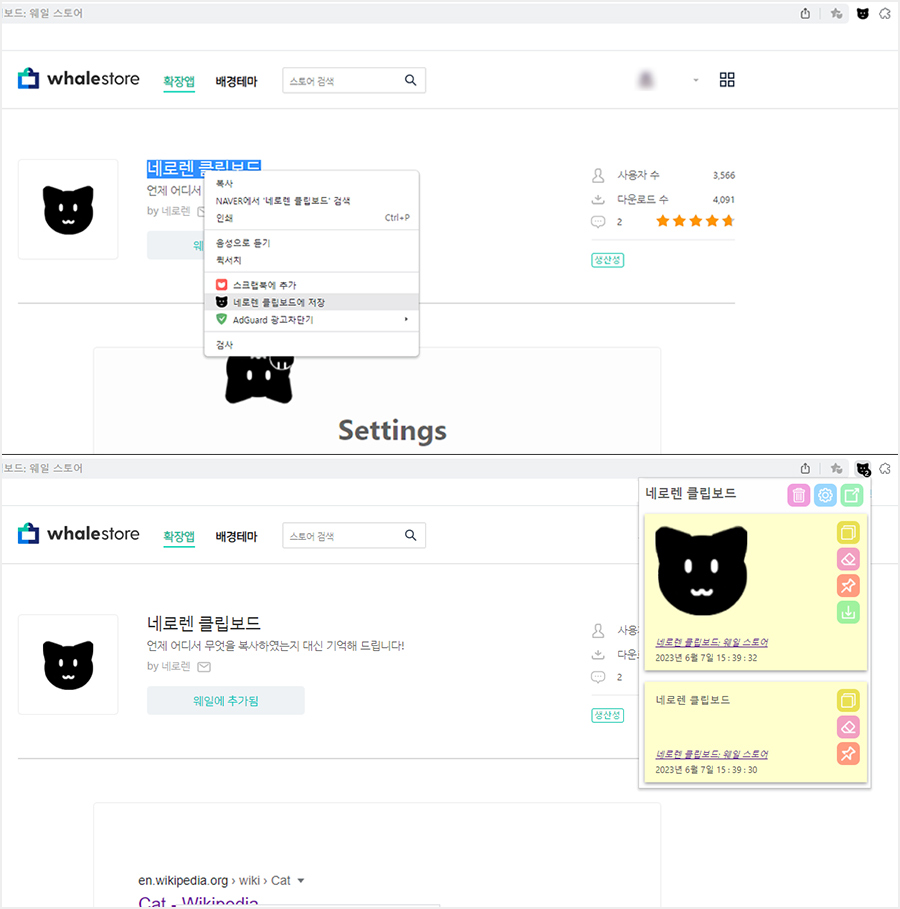
번외. 확장 프로그램 - T-REX Runner
크롬을 사용하다 우연찮게 인터넷이 끊겼을 때, 우리를 반겨주는 T-REX를 사이드 바에서 만나볼 수 있어요! 일하다 잠시 머리를 식히고 싶을 때 한 번씩 해주면 조금 재밌을지도..✨ 다른 사람에게 걸리시지 않게 조심하세욧 👀
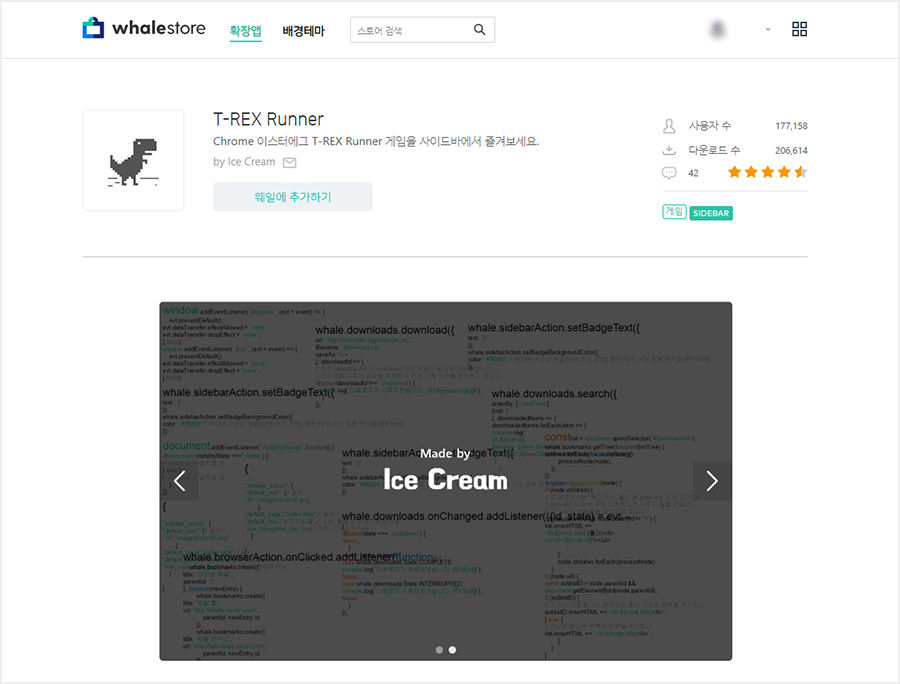
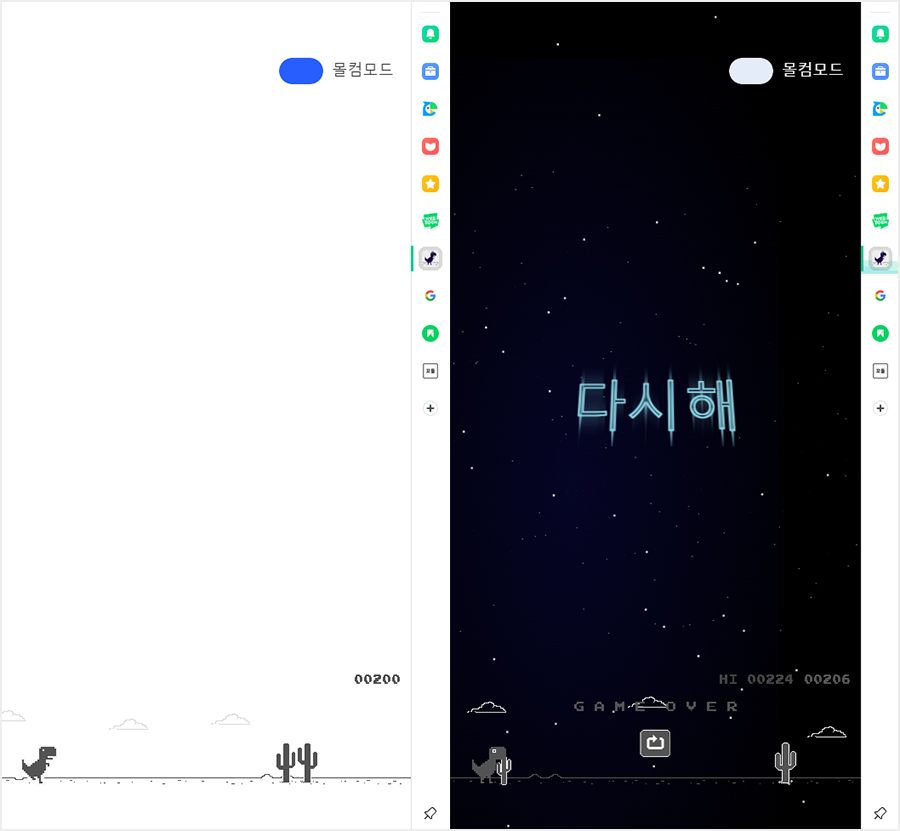
이 외에도 웨일에서 사용할 수 있는 몇 가지 기능을 간략하게 알려드릴게요!
한글 뷰어 : 아래한글 프로그램이 설치되어 있지 않아도 한글 파일을 웨일 브라우저를 통해 확인할 수 있어요. [한글 파일 우클릭 - 연결 프로그램 - 네이버 웨일]을 선택하시면 돼요. 읽기 전용이기 때문에 수정은 불가능해요.
웨일온 : 무료 화상회의 플랫폼으로 인원과 시간제한 없이 사용할 수 있어요. 동시 최대 500명까지 참가할 수 있으며, 채팅, 화면 공유, 파일 공유 등 다양한 기능을 지원해요. PC뿐 아니라 웨일 브라우저 설치가 가능한 모든 디바이스에서 사용할 수 있어요.
퀵서치 : 게시글을 읽다 검색이 필요한 부분이 있다면 해당 문구를 드래그해 퀵서치로 검색해 볼 수 있어요. 팝업을 통해 간단하게 검색 내용을 볼 수 있고, 검색하기를 통해 사이드바에서 전체 검색 결과 내용을 확인해 볼 수 있어요. 퀵서치에는 번역 기능도 함께 포함되어 있어요.
확장 프로그램 - 특수문자키보드 : 특수문자 입력이 필요할 때 사용하는 간편한 특수문자 키보드입니다. 기본적인 특수문자가 거의 탑재되어 있어, ±와 같은 특수문자가 어느 자음에 있었는지 기억나지 않을 때 쉽게 찾아볼 수 있어요.
확장 프로그램 - 텍스트에어리어 : 메모장을 사이드바에서 이용할 수 있어요. 평문을 작성하는 기능 외에 다른 기능은 존재하지 않아 정말 깔끔하고 가볍게 메모를 남겨놓을 수 있어요. 작성해둔 글은 작성한 기기의 브라우저에만 저장되기 때문에 필요한 메모는 따로 백업이 필요해요.
이번 큐-리뷰인을 작성하며 웨일을 열심히 공부했어요! 제가 주로 사용하던 기능 외에 생각보다 다양하고 많은 기능이 있어 놀랐는데요. 제가 소개해드린 기능 말고 웨일을 사용하시면서 유용했던 기능이나 확장 프로그램이 있다면 댓글로 많이 알려주세요!
이번 글이 바쁜 보스님의 업무에 조금이라도 도움이 되었기를 바라며, 큐레터는 다음에도 유용한 정보로 찾아뵙겠습니다 🍀
✨ 큐-리뷰인의 또 다른 리뷰 시리즈를 만나보세요
- 효과적인 표현을 위한 무료 아이콘 추천 사이트 (+파일추가)
- 요즘은 디스코드에서 커뮤니티하고 소통한다며?
- 누가 더 잘 썼을까? AI vs 사람이 만든 카피 문구
- AI 카피라이팅 툴, 제가 사용해봤습니다!
- 마케터의 업무 생산성 높여주는 이것 list 4